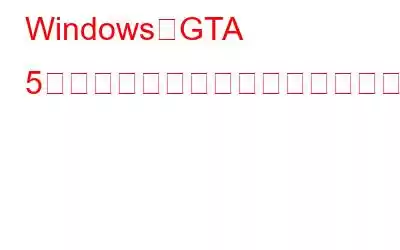グランド セフト オートは、おそらく世界中で何百万人ものゲーマーがプレイしている、最も人気のあるアクション アドベンチャー ゲームの 1 つです。最初はいくつかのミッションを備えた単純なカージャック ゲームとして始まりましたが、今ではゲーム キャラクターが戦車、ボート、ヘリコプター、飛行機をジャッキアップする完全な映画のようなストーリー展開に発展しました。このシリーズの最新作は、2013 年に Rockstar Games から Windows、Playstation 3、Playstation 4、Xbox 360、Xbox One でリリースされた GTA 5 です。ただし、他のすべてのゲームと同様に、プレイヤーは GTA 5 のクラッシュの問題や「グランド セフト オート 5 は動作を停止しました」などのその他のエラーを報告しています。この記事では、Windows 10 PC で GTA 5 のクラッシュ問題を修正する方法について、専門家が推奨する最良のトラブルシューティング方法をまとめています。
Windows で GTA 5 のクラッシュ問題を修正する方法
GTA 5 は、要件を満たすすべての PC 上でスムーズに動作するように開発されました。ただし、「GTA オンライン」のクラッシュやその他のエラーが発生する特定の理由が考えられます。
- グラフィック カードが不安定か破損しています。
- ゲーム ファイルが壊れているか、バージョンが古いです。
- 古いドライバー。
ここでは、さまざまなゲーム フォーラムで最高の GTA クラッシュ修正として投票された、最も効率的なトラブルシューティング方法をいくつか紹介します。
これらのトラブルシューティング方法に進む前に、システムの構成を確認し、Rockstar Games が推奨する GTA 5 をプレイするための最小要件と一致させることをお勧めします。
オペレーティング システム – >Windows 10、8、7 (64 ビット)
プロセッサ – Intel Core または AMD
メモリ – 4 GB
ストレージ – 72 GB
グラフィックス カード – NVIDIA または AMD
システムが上記の構成を満たしている場合は、次に示す方法を試してみてください。各方法を完了した後は、必ずゲームを確認してください。こうすることで、問題が解決した後に残りの方法を回避できます。
方法 # 1. CPU オーバーヒートを確認する
画像: ShutterstockCPU オーバーヒートの問題は、影響を与えるだけでなく大きな懸念事項です。 GTA 5 ですが、PC の全体的なパフォーマンスが異なります。これが、マザーボード上に CPU と GPU を冷却しようとするファンとヒートシンクがある理由です。これらの冷却装置が機能しているかどうかを確認する方法はありませんが、タワーケースの側面に触れたり、筐体を触ったりすると、いつでも熱を感じることができます。 ラップトップの下に。ある程度の熱は許容されますが、非常に熱くなる場合は、PC を開いて検査できる技術者に PC を持ち込むことをお勧めします。
注:
PC が保証期間内の場合は、認定されたサービス センターにのみ持ち込むことをお勧めします。冷却装置を交換するか、PC をより通気性の高い場所に置くことによって PC 過熱の問題が解決したら、
方法 2. ゲームのアップデートをインストールする
アップデートは、ユーザーがゲーム中に問題に直面しないように、すべてのソフトウェア開発者によって提供されています。アプリケーションを使用して。 Windows と GTA を常に最新の状態に保つことが重要です。
Windows アップデートの場合: Windows + I を押して [設定] ウィンドウを開き、[更新とセキュリティ] をクリックします。次に、[アップデートの確認] ボタンをクリックし、すべてのアップデートがダウンロードおよびインストールされるまで待ちます。
ゲームのアップデートについて: ロックスターは GTA 5 をリリースしています。 2013 年以降のアップデートは、公式 Web サイトまたは Steam ゲーム ランチャーからダウンロードできます。
画像: Steam最新のパッチをインストールすると、問題が発生したすべてのバグや競合が確実に修正されます。 PC で GTA オンライン クラッシュの問題が発生します。
方法 # 3. PC のリソースを解放します
ゲームのプレイ中に問題が発生した場合は、最高の GTA 5 の 1 つを使用してください。クラッシュ修正では、ゲームと競合する可能性があるすべてのサードパーティ サービスを停止します。 Rockstar によってアップデートがリリースされるまで、特定のサードパーティ製アプリやサービスが競合を引き起こす可能性があり、それが「グランド・セフト・オート 5 は動作を停止しました」エラーの主な原因となります。 GTA 5 がスムーズに動作するように、Microsoft 以外のサービスをすべて無効にする手順は次のとおりです。
ステップ 1: Windows + R を押して [ファイル名を指定して実行] ボックスを呼び出し、「」と入力します。 >msconfig に続けて Enter キーを押します。
ステップ 2: [システム構成] ボックスが開きます。そこで [サービス] タブをクリックし、次に、「すべての Microsoft サービスを非表示にする」というラベルの付いたボックスをオンにします。
ステップ 3: すべての Microsoft サービスを非表示にしたら、非表示のサードパーティ サービスのチェックを外します。
注: ウイルス対策ソフトウェア サービスを無効にしないでください。
ステップ 4: 次に、[全般] タブをクリックします。 スタートアップ項目の読み込みというラベルの付いたボックスのチェックを外します。 strong>.
ステップ 5: [適用] をクリックし、[OK] をクリックします。システムを再起動し、GTA 5 のクラッシュの問題がまだ発生しているかどうかを確認してください。
方法 # 4: ウイルス対策を無効にする
画像: Googleウイルス対策ソフトウェアは、潜在的な脅威を検出できるようになり、効率的になりました。ウイルス定義にリストされているマルウェアだけではなく。これは誤検知にもつながります。つまり、大量の CPU リソースを消費するゲームやアプリケーションが脅威としてマークされ、ブロックされます。ウイルス対策ソフトウェアを一度数分間オフにして、同じ問題が発生するかどうかを確認することをお勧めします。ウイルス対策機能を無効にするには、ウイルス対策オンライン マニュアルとサポート ガイドを参照する必要があります。また、ウイルス対策ソフトで GTA 5 フォルダに例外を追加できるかどうかも確認してください。これは、GTA 5 に関連するプロセスとサービスをスキャンしないことを意味します。
方法 # 5 グラフィック設定をリセットする
GTA 5 は、適切なグラフィックスを必要とするハイエンド ゲームであり、グラフィックス カードが古いか基準に達していない場合、単純なタスクでは適切に動作する可能性があり、GTA のようなゲームの実行中にクラッシュする可能性があります。したがって、グラフィックスを下げて通常に設定することをお勧めします。手順は次のとおりです。
ステップ 1: GTA 5 設定を開きます。
ステップ 2: グラフィック オプションを見つけて、下にスクロールします。
ステップ 3:以下にリストされている各オプションを変更し、「標準」に設定します。
テクスチャの品質 シェーダーの品質 シャドウの品質 反射の品質 草の品質方法 # 6. ドライバーを更新する
最後のステップは、次の手順です。 Windows 10 で GTA 5 がクラッシュする問題を解決するには、グラフィック ドライバーを更新する必要があります。これは、ドライバーの問題を自動的に検出して修正する Advance Driver Updater として知られるサードパーティ アプリケーションを使用することで簡単に行うことができます。問題を解決する手順は次のとおりです。
ステップ 1: 表示されたボタンから Advanced Driver Updater をダウンロードします。
ステップ 2: ダウンロードしたファイルをダブルクリックし、画面上の指示に従ってソフトウェアをインストールします。
ステップ 3: アプリケーションを開き、[今すぐスキャンを開始] ボタンをクリックします。
ステップ 4: ソフトウェアがコンピュータをスキャンし、リストを表示します。
ステップ 5: グラフィックス ドライバーの問題の横にある [更新] リンクをクリックし、プロセスが完了するまで待ちます。
ステップ 6: システムを再起動し、問題が解決したかどうかを確認します。
Windows での GTA 5 のクラッシュ問題を修正する方法に関する最終情報
GTA 5 は、楽しくプレイできる素晴らしいアクション アドベンチャー ゲームです。ただし、ゲームがクラッシュしてプレイできない場合は、ひどい経験をする可能性があります。上記のいずれかの方法を使用して、GTA のクラッシュの問題を解決する必要があります。また、Advanced Driver Updater を使用すると、マウスを数回クリックするだけで、グラフィックス ドライバーを含むすべてのドライバーを更新できます。ドライバーが更新されると、コンピューターは常に強化されたパフォーマンスを提供できるようになります。
読み取り: 0